Notification Center(通知センター)からコピーしたテキストを編集できるようにする『ClipboardEdit』をご紹介。
どの場面で使うの?と私も思ったのですが、1日使ってこりゃ便利と!
特に調べ物してるときなんかすばらしい!
コピーしたテキストの不要部分を削除したり、語尾を加えたり変えたり。これをメモ帳などを起動せずにテキストフィールドから移動することなくサクっと出来るのは非常に便利。
また、編集したテキストはPasteboardStackerにもちゃんと反映されるので、これまた便利!
詳細情報
ClipboardEdit for NotificationCenter
| Price(価格): | 無料 |
|---|---|
| Section(カテゴリ): | Addons (NotificationCenter) |
| Author(制作者): | Ron Melkhior |
| Repo(配布元): | BigBoss(デフォルト) |
インストール
Cydiaより通常通りインストールしてください。
Searchタブより「ClipboardEdit」と検索すると出てきます。
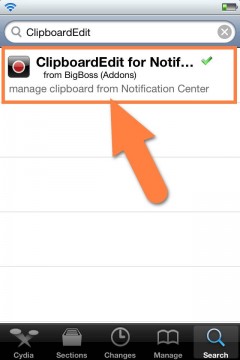
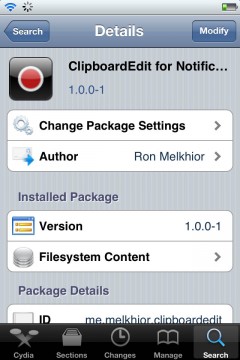
より詳しいインストール方法は下記記事をご覧ください。
【Cydia の 使い方! ~全部解説~ [JBApp]】
表示方法
Notification Centerに表示されるためには「設定アプリ」を起動し「通知」を選択します。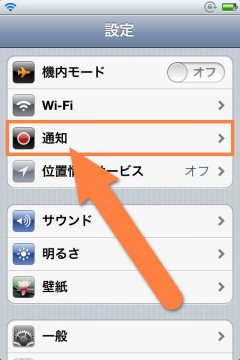
『ClipboardEdit』を選び、「通知センター」を『オン』にすると表示されます。
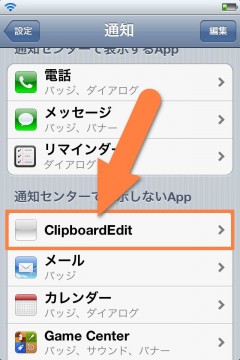
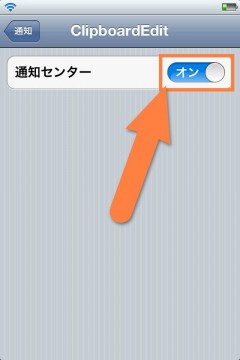
アプリ紹介
非常にシンプルなこれだけです。
なにもコピーされていない状態だとサッパリ何のことだかですよね・・・!

適当にテキストをコピーしてみましょう。
すると、コピーされたテキストがClipboardEditに表示されます。
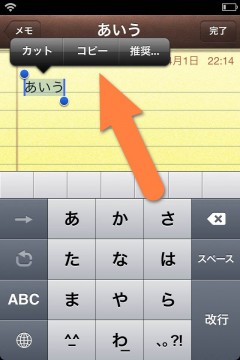
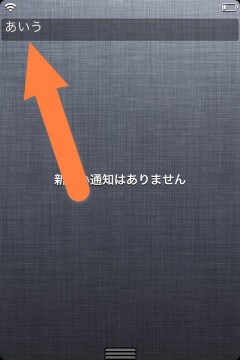
ここをタップすることで編集モードに入れますので、語尾を加えたり、不要な部分を削除したり・・・好きなように編集しましょう。
編集を確定するにはエンター(改行キー)をタップするだけ。これだけで編集を確定できます。
編集を確定したテキストはそのままペーストすることで貼り付けられます。
たとえば語尾に「えお」を加え確定。そのままペーストを行うと「あいうえお」となり貼り付けられます。便利だ!!

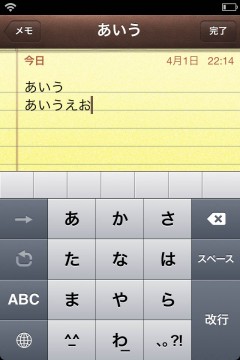
余談ですが、コピー履歴を保存できるPasteboardStackerとの組み合わせが、良い!!

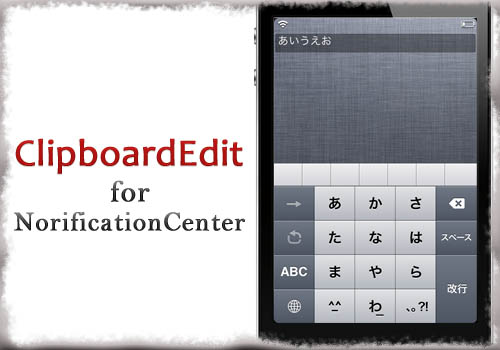

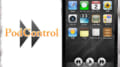
コメント
副数行にまたがるものは駄目ですねf^_^;)
複数行ですf^_^;)
複数行のテキストをこのフィールドで編集すること自体が無謀ですしね・・・
ncからpasteboard stackerを起動すると、必ずsafemode突入ですぜ…あとfastnotejも同じこと。
これらとの組合せ、実は無理…?(ncで)
通知センターではポップアップが表示されるようなSBSettingsトグルはウィンドウ優先順位の問題で使用出来なくなっています。